 VisualBoyAdvance(GBA模擬器) V2.1.4 官方版 / VisualBoyAdvance模擬器下載
版本
VisualBoyAdvance(GBA模擬器) V2.1.4 官方版 / VisualBoyAdvance模擬器下載
版本
網友評分:
 5.5分
5.5分
VisualBoyAdvance是一款熱門的GBA游戲模擬器,也是目前GBA模擬器系列中最成功的一個,簡稱VBA,雖然官方已經停止了對其開發,但是它依然被廣大網友所推崇并進行二次升級開發,此M版本就是目前流行的版本,憑借著出色的性能成為玩家的首選模擬器。

VBA模擬器能夠在電腦上模擬任天堂所發行的掌上游戲機,包括:Game Boy、Super Game Boy、Game Boy Color和Game Boy Advance。當年熱衷于神奇寶貝的玩家們,你們現在依舊能夠通過模擬器來懷舊。

精心設計的用戶界面,優秀的游戲兼容性,高級BIOS仿真,不需要BIOS文件。
游戲加速功能可以快速跳過無聊的對話和前奏
在任何時候都可保持進度和截圖。
支持GB、 SGB、GBC和GBC在GBA上的模擬檔案類型
擁有游戲畫面濾鏡增強器包括:2xSaI、Super 2xSaI、Super Eagle、Pixelate和 Motion Blur。
支持手柄模擬,金手指快速導入導出

?
首先我們將手柄連接電腦,同時確保手柄的驅動已經正確安裝。
然后我們打開模擬器,選擇上方的【選項】菜單,然后點擊【輸入】-【配置】。

在配置窗口中就可以按照要求來配置手柄按鍵,Joy即為手柄按鍵。

調整倍速非常簡單,模擬器只有在游戲運行的過程中才能調整倍速。
運行游戲后,點擊上方【模擬】選項,在里面選擇【加速模式】,即可自動進行加速。再次點擊恢復默認速度。

如果你想精準控制加速,那可以利用快捷鍵,默認為【空格鍵】。這樣你就可以隨時的按空格進行加速,你可以按照上方的按鍵設置方式來更改加速按鍵。

在默認情況下,按F11是返回全屏,如果你的F11被占用了,那么就可以選擇ALT+F4直接進行關閉。也可以通過ALT+回車鍵來切換,在【模擬】菜單中可以設置全屏。

如果你的模擬器運行后自動全屏,那么你可以在【選項】-【視頻】中,將【啟動時全屏】取消即可。

我們先看沒有設置抗鋸齒時游戲的畫面,然后運行游戲后選擇上方【選項】-【視頻】-【配置】。

在視頻配置菜單中,顯示濾鏡選項中,可以選擇超級銳化或者采樣3X即可。

這樣的一來游戲畫面的效果就會有像素化了。

想要保存游戲,那么可以直接使用快捷鍵SHIFT+F1到F10,一共有是個保存槽可供使用。
也可以選擇上方【文件】-【保存狀態】,選擇一個存儲槽進行保存,載入也很簡單,直接按F1或F10來載入。

游戲的存檔文件會生成在與游戲Rom文件相同的路徑,sgm格式,如果刪除則對應的存檔也直接丟失。
標簽: GBA模擬器

WinDS PRO(NDS/GBA模擬器) 2010.10 中文整合版 20.5M | 簡體中文 | 9.3
詳情
NO$Zoomer(NOGBA模擬器增強版) V2.3.0.2 中文綠色版 537K | 簡體中文 | 9.2
詳情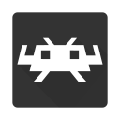
RetroArch(萬能游戲模擬器) V1.10.3 官方版 173.06M | 簡體中文 | 2.1
詳情
No$GBA模擬器 V3.0.2 漢化版 1.37M | 簡體中文 | 8.3
詳情
VisualBoyAdvance(GBA模擬器) V2.1.4 官方版 10.78M | 簡體中文 | 10
詳情
GBA模擬器最新版 V1.8.0 中文免費版 11.05M | 簡體中文 | 10
詳情 聯想安卓模擬器 V8.1.0 官方版
492.87M / 簡體中文 /4.5
聯想安卓模擬器 V8.1.0 官方版
492.87M / 簡體中文 /4.5
 雷電模擬器64位 V9.1.30 官方最新版
1.27M / 簡體中文 /7.3
雷電模擬器64位 V9.1.30 官方最新版
1.27M / 簡體中文 /7.3
 夜神模擬器 V7.0.6.1 官方最新版
408.9M / 簡體中文 /6
夜神模擬器 V7.0.6.1 官方最新版
408.9M / 簡體中文 /6
 FreePiano(電腦鍵盤鋼琴模擬器) V2.2.2.1 官方免費版
1.13M / 簡體中文 /5.9
FreePiano(電腦鍵盤鋼琴模擬器) V2.2.2.1 官方免費版
1.13M / 簡體中文 /5.9
 拳皇2002風云再起完全解密版 V1.0 PC免費版
42.45M / 簡體中文 /6.4
拳皇2002風云再起完全解密版 V1.0 PC免費版
42.45M / 簡體中文 /6.4
 小雞模擬器PC版 V0.0.30 官方經典版
7.36M / 簡體中文 /7.2
小雞模擬器PC版 V0.0.30 官方經典版
7.36M / 簡體中文 /7.2